İlan
 İPhone'unuzda melodileri yönetmek ve çalmak, klasik iPod İPod Classic: Hala Müzik Severler İçin En İyi MP3 Çalar [Görüş]2001 yılında Apple'ın iTunes sürümü beni caz dinlemeye, biraz rap ve R&B müzik dinlemeye geri getirdi. Bundan birkaç yıl önce, 15 dolar harcamak istemiyordum ... Daha fazla oku , iPhone ve farkında olmadığınız diğer iOS cihazlarıyla birkaç avantajı vardır. Tipik bir iPhone'daki depolama alanı, 40+ GB iTunes kitaplık koleksiyonu demek için yeterince büyük değildir, bu nedenle iPhone'unuzdaki çalma listelerini kesinlikle yönetmeniz gerekir.
İPhone'unuzda melodileri yönetmek ve çalmak, klasik iPod İPod Classic: Hala Müzik Severler İçin En İyi MP3 Çalar [Görüş]2001 yılında Apple'ın iTunes sürümü beni caz dinlemeye, biraz rap ve R&B müzik dinlemeye geri getirdi. Bundan birkaç yıl önce, 15 dolar harcamak istemiyordum ... Daha fazla oku , iPhone ve farkında olmadığınız diğer iOS cihazlarıyla birkaç avantajı vardır. Tipik bir iPhone'daki depolama alanı, 40+ GB iTunes kitaplık koleksiyonu demek için yeterince büyük değildir, bu nedenle iPhone'unuzdaki çalma listelerini kesinlikle yönetmeniz gerekir.
Ancak, kablosuz senkronizasyon ile iPhone ve iPod touch'ınızda çalma listeleri oluşturmak ve eklemek artık daha kolay. Artık cihazınızı bilgisayarınıza bağlama zahmetine girmeden mobil cihazınızı yeni şarkılar ve çalma listeleriyle yeni stoklanmış halde tutabilirsiniz. Aslında, bir bilgisayarınız olmasa bile, iPhone'unuza müzik indirip yönetebilirsiniz.
İlk kurulum
Cihazınızda çalma listeleri oluşturmaya ve yönetmeye başlamak için öncelikle iPhone'unuzda müzik almanız gerekir. Bunu yapmak için bilgisayarınızdaki iTunes arşivine kablolu veya kablosuz bağlantı kurabilir, altındaki iPhone'unuzu (veya iPod touch'ınızı)
Cihazlarve ardından Müzik kategori.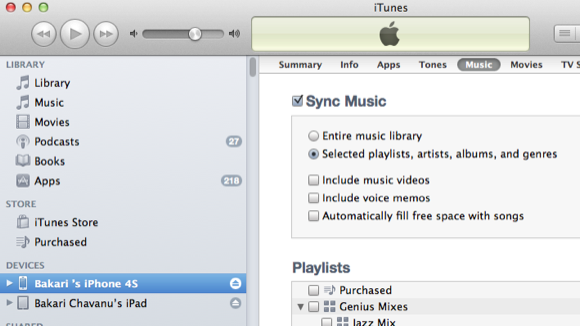
Seçin Müziği Senkronize Et kutusuna basarsanız ve müzik kitaplığınızın tamamı iPhone'unuzdaki alandan daha büyükse, “Seçilen çalma listeleri, sanatçılar, albümler ve türler.” İkinci seçenekle, geçerli oynatma listelerini, albümleri vb. cihazınızdaki Müzik kitaplığına eklemek istediğinizde.
İTunes'un altındaki depolama çubuğu, seçtiğiniz içeriği eklerken iPhone'unuzda ne kadar alan kaldığını gösterir. Sonunda Eşitleme düğmesine basarak seçilen içeriği cihazınıza ekleyin.

Varsayılan iTunes uygulaması veya cihazınızdaki Müzik uygulaması aracılığıyla doğrudan iPhone'unuza müzik indirebilirsiniz.
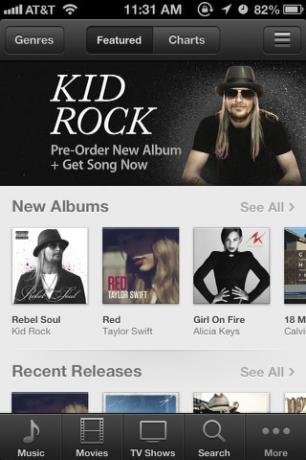
Son olarak, ilk kurulumu tamamlamak için Ayarlar uygulamasını iPhone'unuzda tıklayın ve Genel> iTunes Wi-Fi Sync iPhone'unuz ile Mac veya PC'nizdeki iTunes Kütüphanesi arasında otomatik kablosuz senkronizasyonu etkinleştirmek için. Cihaz bir güç kaynağına bağladığınızda ve Wi-Fi'ye bağlandığınızda senkronize edilir. Ayrıca üzerine dokunarak manuel olarak senkronizasyona zorlayabilirsiniz. Şimdi Senkronize Et buton.
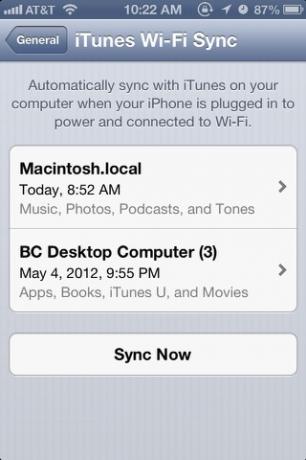
İPhone'unuzda çalma listeleri oluşturmanın başka bir yolu da iTunes Match'i kullanmaktır. James bunu nasıl yapacağını açıkladı kesin kılavuz İTunes Match'i İlk Kez Ayarlama: Kesin KılavuzİTunes Match'in ne olduğu ve eşleşen tüm şarkılarınızın yüksek kaliteli sürümlere nasıl yükseltileceği konusunda kesin kılavuzumuz. Daha fazla oku . Ayrıca kullanabilirsiniz Ev Paylaşımı İPod Classic: Hala Müzik Severler İçin En İyi MP3 Çalar [Görüş]2001 yılında Apple'ın iTunes sürümü beni caz dinlemeye, biraz rap ve R&B müzik dinlemeye geri getirdi. Bundan birkaç yıl önce, 15 dolar harcamak istemiyordum ... Daha fazla oku iTunes arşivini iOS aygıtınızda paylaşmanıza olanak tanır.
Oynatma Listelerini Yönetme ve Oluşturma
Bir senkronizasyon bağlantısı ayarlandığında, iTunes'unuzu istediğiniz zaman açabilir ve iPhone'unuzla tekrar senkronize etmek için çalma listelerini seçebilir ve seçimini kaldırabilirsiniz. İPhone'unuzda ve bilgisayarınızda şarkı çalarken, eklediğiniz çalma sayısı ve derecelendirmeler de cihazlar arasında senkronize edilir. Makalemi görün, İPad, iPhone ve iPod için 5 Akıllı iTunes Çalma Listesi Nasıl Oluşturulur İPad, iPhone ve iPod için 5 Akıllı iTunes Çalma Listesi Nasıl Oluşturulur Daha fazla oku oynatma listeleri hakkında daha fazla fikir için.
Artık cihazınızda müzik olduğuna göre, bilgisayar bağlantınız olmadan da yeni çalma listeleri oluşturabilirsiniz. İçinde Müzik uygulamasını iPhone'unuzda Çalma listeleri. Mevcut çalma listelerinizi bilgisayarınızdan görürsünüz. Ancak mevcut içeriğinizden başka bir liste oluşturmak için "Oynatma Listesi Ekle…”Yazın ve listeye bir ad verin.

Sonra sadece aşağı gidin Sanatçılar, Şarkılar, Albümler veya Türler listeler ve yeni çalma listenize eklemek istediğiniz şarkıları seçin.
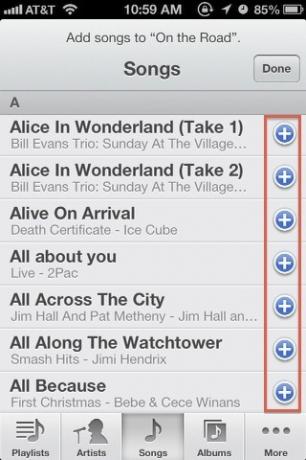
Dahi Çalma Listesi
Cihazınızda çalma listeleri oluşturmanın daha da hızlı bir yolu da Genius Çalma Listesi özelliğini kullanmaktır. Genius Çalma Listesi bir DJ gibi çalışır ve seçtiğiniz bir şarkıyı temel alarak sizin için bir şarkı çalma listesi seçer.
Bir Genius Çalma Listesi oluşturmanın en kolay yolu, mevcut bir listedeki bir şarkıya ve ardından o şarkının başlığının altındaki Genius Çalma Listesi simgesine dokunmaktır. Cihazınızdaki iTunes arşivinde seçtiğiniz şarkıya yeterince benzer şarkı varsa, bu sizin için bir çalma listesi oluşturur.
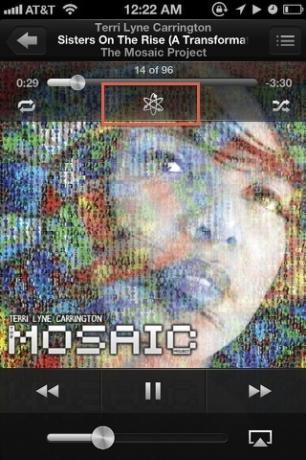
Genius Çalma Listesi, çalma listenizin başlığı olarak seçtiğiniz şarkının başlığını kullanır. Ayrıca şunları da yapabilirsiniz: Kaydet, Yenile, ve Düzenle Genius Çalma Listesi. Yenile, yeni şarkıların ekleneceği veya listedeki diğer şarkıların yerini alacağı anlamına gelir. Ayrıca, uygun olmadığını düşündüğünüz bir Genius Çalma Listesinden ayrı şarkıları kaldırabilirsiniz.
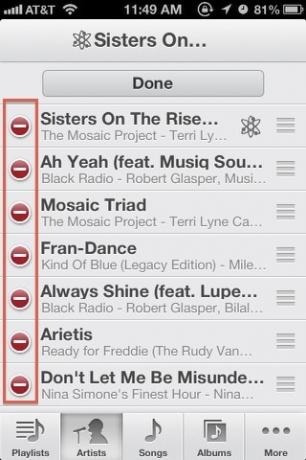
İTunes ile ilgili diğer makaleler için şunlara göz atın:
- Kredi Kartı Olmadan ABD iTunes Hesabı Oluşturma (& Yalnızca ABD İçeriklerine Erişme)
- Apple Mobil Cihazınızda Ev Paylaşımı Nasıl Kurulur [Mac]
- İTunes Satın Alma İşlemlerini Bir Mac'ten Başka Bir Mac'e Kopyalamanın 4 Yolu [OSX] İTunes Satın Alma İşlemlerini Bir Mac'ten Başka Bir Mac'e Kopyalamanın 4 Yolu [OSX]İTunes Store'dan satın alınan müzikle, neler yapabileceğiniz veya yapamayacağınız her zaman net değildir. Bu büyük ölçüde DRM kısıtlamalarının labirentinden ve iTunes'un tasarımının açıkça odaklandığı labirentten kaynaklanıyor ... Daha fazla oku
İPhone ve diğer iOS cihazları için çalma listesi özellikleri hakkında ne düşündüğünüzü bize bildirin. Hangi özelliklerin eklenmesini istersiniz?
Bakari, serbest yazar ve fotoğrafçı. Uzun zamandır Mac kullanıcısı, caz müzik hayranı ve aile babası.
